平时,我们都会经常用U盘来拷贝文件。而在使用U盘的时候,相信很多用户都遇到过这样的问题。就是不小心将U盘里重要的数据删掉了,迫切地想要将删掉的数据找回来。出现这样的问题时,我们可以用互盾数据恢复软件来恢复U盘数据。而对于没有操作过护盾数据恢复软件的用户来说,可能在恢复U盘数据上会有点困难。所以,本文将分享互盾数据恢复软件恢复U盘数据的教程。
1、首先,用户可以在本站下载互盾数据恢复软件,下载后安装运行。同时,插入需要恢复U盘数据的U盘。
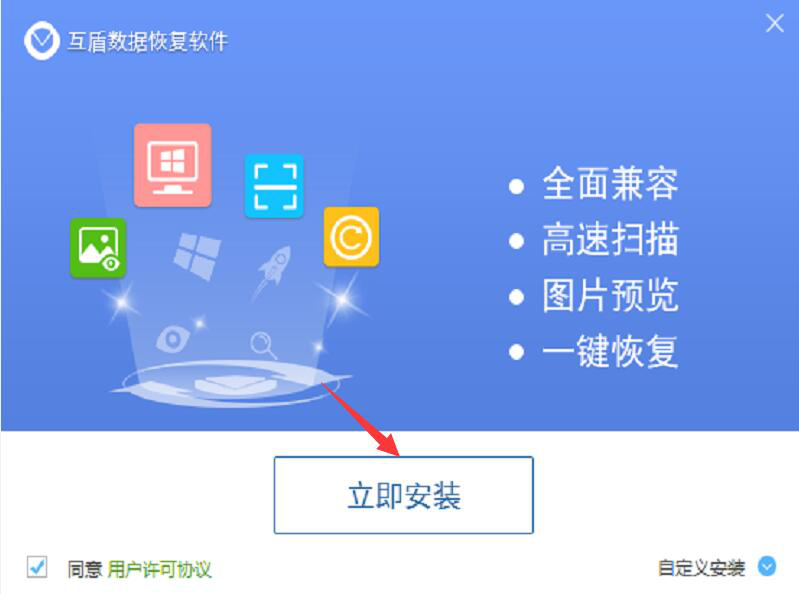
2、然后,在互盾数据恢复软件的向导页中,有三种功能提供用户选择。例如,用户想要用互盾数据恢复软件来恢复U盘数据的话,就点击“深度扫描”的模式。

3、接下来,在互盾数据恢复的“磁盘分区”中选择U盘,并点击右下角的“开始扫描”按钮。
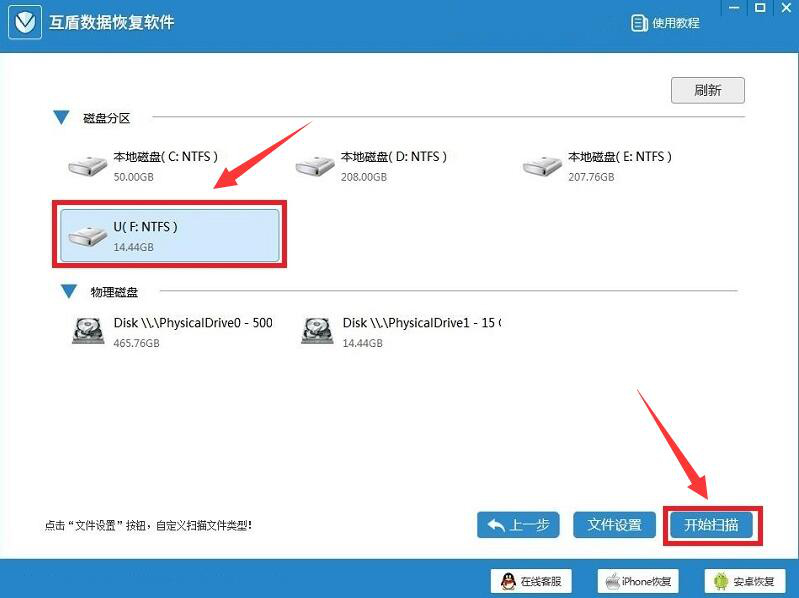
4、待互盾数据恢复扫描完毕后,在其界面的左侧栏中点击误删文件数据对应的格式。比如,用户想要恢复的是xlsx格式的文件数据,就点击“xlsx”,并在它右方的数据列表中勾选要恢复的U盘数据,还要点击右下角的“下一步”按钮。

5、最后,在互盾数据恢复软件中,点击“浏览”,设置恢复U盘数据后文件输出的路径。并点击右下角的“恢复”按钮,互盾数据恢复软件便开始执行恢复U盘数据的指令。
恢复完毕后,它还会弹出一个提示对话框,用户点击“确定”即可在自己设置的路径中找到所恢复的U盘数据了。
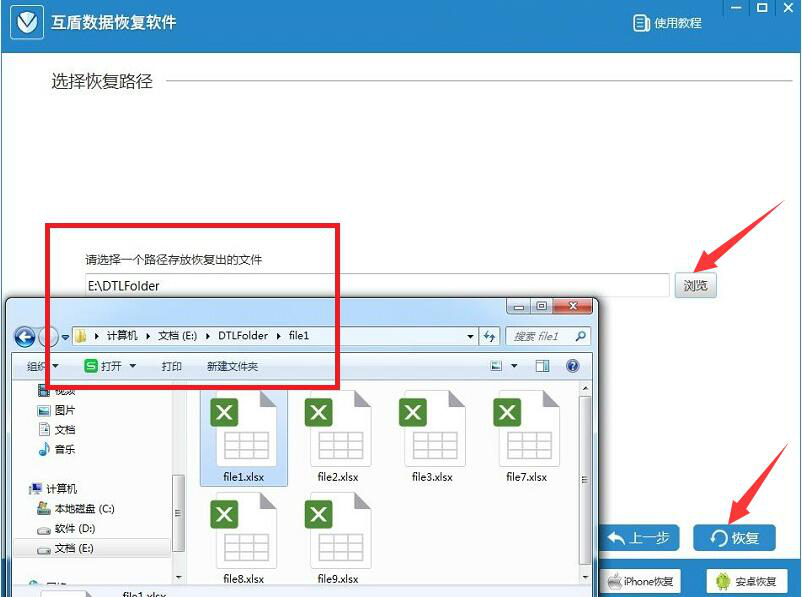
利用互盾数据恢复软件恢复U盘数据的操作还是比较简单的,而且它的恢复率也是比较高。一般来说,刚删不久的U盘数据都能用它来恢复。此外,当U盘数据不小心被删除时,用户切勿再往该U盘写入数据,不然新写入的数据可能会覆盖之前删掉的数据,导致后期无法恢复。